Ошибка 0x80070057, автономная адресная книга Outlook не загружается
Если вы получаете сообщение об ошибке 0x80070057 при попытке загрузить автономную адресную книгу (.oab) в Microsoft Outlook, этот пост призван вам помочь. В этом посте мы определим возможные причины, а также предложим наиболее подходящие решения для успешного решения проблемы.
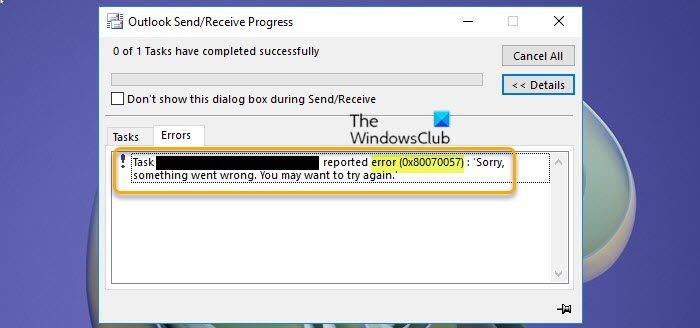
Когда вы столкнетесь с этой проблемой, вы получите полное сообщение об ошибке ниже в следующих строках;
Задача [email protected] сообщил об ошибке (0x80070057): «Извините, что-то пошло не так. Вы можете попробовать еще раз ‘
Где [email protected] заполнитель представляет адрес вашего почтового сервера SMTP.
Программы для Windows, мобильные приложения, игры - ВСЁ БЕСПЛАТНО, в нашем закрытом телеграмм канале - Подписывайтесь:)
Вы столкнетесь с этой проблемой, потому что сервер Exchange настроен на загрузку автономной адресной книги только с использованием распространения через общие папки.
Ошибка 0x80070057, автономная адресная книга Outlook не загружается
Если Автономная адресная книга не загружается в Outlook с кодом ошибки 0x80070057, вы можете попробовать наши рекомендуемые ниже решения в произвольном порядке и посмотреть, поможет ли это решить проблему на вашем компьютере.
- Отключить режим кэширования Exchange в клиенте Outlook
- Настройте сервер Exchange для загрузки автономной адресной книги с помощью распространения через Интернет.
- Настройка настольного клиента Outlook с параметрами электронной почты для Outlook.com
- Создать новый профиль Outlook
- Восстановить файлы Outlook PST (данные)
- Запустите инструмент Microsoft Support and Recovery Assistant.
Давайте взглянем на описание процесса, связанного с каждым из перечисленных решений.
1]Отключить режим кэширования Exchange в клиенте Outlook
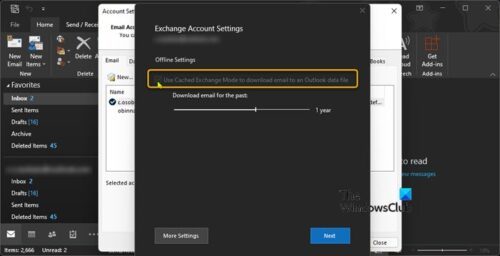
Вы можете приступить к устранению неполадок, чтобы исправить Автономная адресная книга не загружается в Outlook с кодом ошибки 0x80070057 отключив режим кэширования Exchange в клиенте Outlook, установленном на вашем ПК.
Чтобы отключить режим кэширования Exchange в клиенте Outlook, выполните следующие действия:
- Запустите Outlook.
- Щелкните Файл > Настройки учетной записи > Настройки учетной записи.
- Выберите учетную запись Exchange или Office 365, для которой вы хотите скачать OAB.
- Щелкните Изменить.
- В настройках автономного режима снимите флажок Используйте режим кэширования Exchange для загрузки электронной почты в файл данных Outlook вариант.
Посмотрите, исправлена ли ошибка. Если нет, попробуйте следующее решение.
2]Настройте сервер Exchange для загрузки автономной адресной книги с помощью веб-распространения.
Это решение требует, чтобы администратор сервера Exchange удостоверился, что автономная адресная книга может быть загружена с помощью распространения через Интернет, в дополнение к правильной настройке службы автообнаружения для организации сервера Exchange.
Чтобы проверить эту конфигурацию, сделайте следующее:
Примечание. Outlook 2013 и более поздние версии поддерживают только автономную адресную книгу версии 4.
- Откройте консоль управления Exchange.
- Перейдите в «Конфигурация организации» > «Почтовый ящик» > «Управление базой данных».
- Выберите подходящий почтовый сервер.
- Щелкните Свойства > Параметры клиента.
- Перейдите к Конфигурация организации > Почтовый ящик > Автономная адресная книга.
- Выберите Автономная адресная книга > Свойства > Распространение.
Попробуйте следующее решение, если распространение через Интернет уже включено, но проблема не устранена.
3]Настройте настольный клиент Outlook с настройками электронной почты для Outlook.com.
Это решение требует, чтобы вы настроили настольный клиент Outlook с помощью параметров электронной почты Outlook для Интернета. После настройки попробуйте загрузить автономную адресную книгу Outlook и посмотрите, завершится ли процедура без отображения кода ошибки. В противном случае попробуйте следующее решение.
4]Создайте новый профиль Outlook
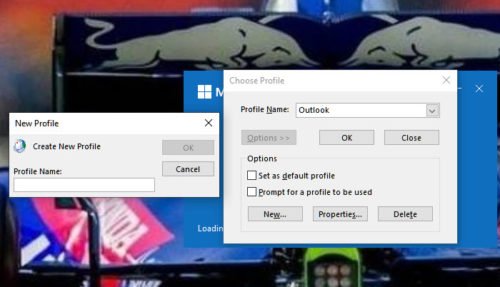
Это решение требует, чтобы вы вручную создали новый профиль Outlook, следуя инструкциям в руководствах по устранению сбоев Microsoft Outlook с кодом ошибки 0xc0000005 или ошибкой 0x8004010F, файл данных Outlook недоступен.
5]Восстановить файлы Outlook PST (данные)
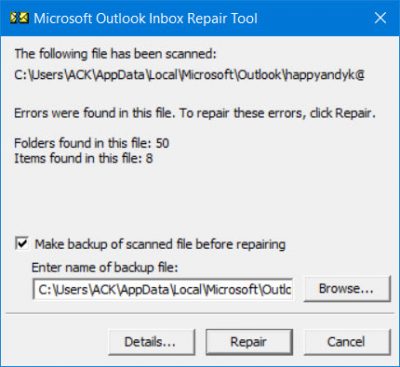
Еще одно жизнеспособное решение, которое вы можете попробовать исправить, — это восстановить файлы Outlook PST (данные). Если эта задача не помогла, вы можете сбросить или восстановить приложение Outlook или удалить Office (удалить файлы автономной адресной книги и файлы OST), переустановить пакет Office, а затем настроить и настроить Outlook на своем компьютере с Windows 11/10.
6]Запустите инструмент Microsoft Support and Recovery Assistant.
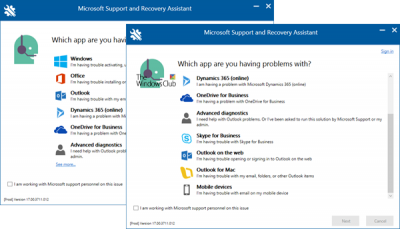
Это решение требует, чтобы вы запустили инструмент Microsoft Support and Recovery Assistant. Кроме того, вы можете использовать версию инструмента Microsoft SaRA для командной строки на своем компьютере с Windows 11/10.
Этот инструмент может помочь вам с Outlook, если:
Любое из этих решений должно работать для вас!
Связанный пост: Ошибка 0x8007007A при загрузке автономной адресной книги в Outlook
Как принудительно загрузить автономную адресную книгу?
Чтобы принудительно загрузить автономную адресную книгу, выполните следующие действия. В меню Сервис выберите пункт Отправить/получить, а затем щелкните Загрузить адресную книгу. В диалоговом окне «Автономная адресная книга» убедитесь, что Скачать изменения с момента последней отправки/получения опция проверена. Нажмите «ОК».
Почему Outlook по умолчанию использует автономную адресную книгу?
По умолчанию Outlook использует автономную адресную книгу, поскольку конфигурация по умолчанию для клиента Outlook заключается в использовании функции, называемой Кэшированный режим обмена. В режиме кэширования Exchange по умолчанию используется автономная адресная книга (OAB), которая обычно предпочтительнее, поскольку она более отзывчива, чем онлайн-версия.
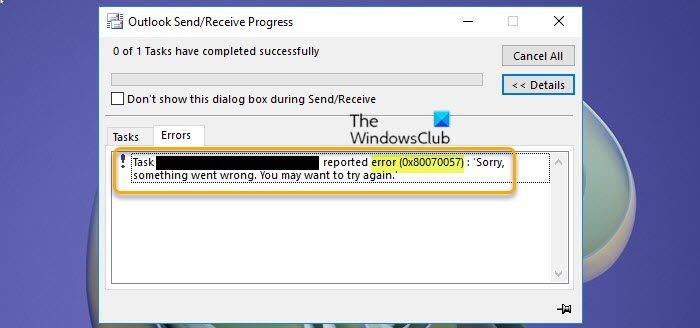
Программы для Windows, мобильные приложения, игры - ВСЁ БЕСПЛАТНО, в нашем закрытом телеграмм канале - Подписывайтесь:)